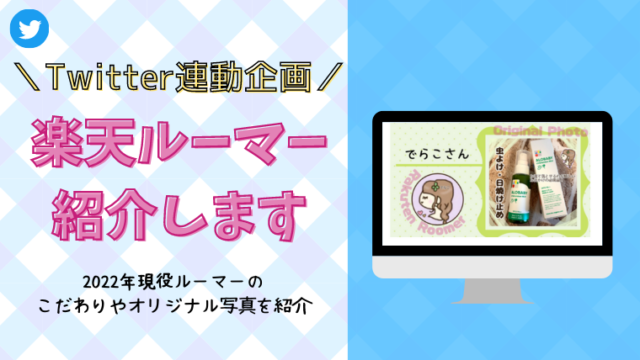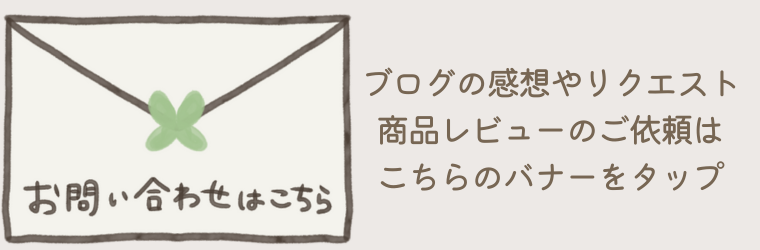私はブログや楽天ROOM、TwitterなどのSNSの画像は全てCanva Proを使って作成しています。
Canva Pro![]()
しかもイラストや素材も使い放題で、好きな色やフォントを登録しておけるから自分の世界観を簡単に作ることができます。
楽天ROOMのオリジナル写真をもっとおしゃれに作ってみたい
インスタやTwitter用のおしゃれな画像を作りたい
『あ、これ○○さんの画像だ』と思ってもらえるような自分らしい雰囲気の画像を作りたい
流行りのショート動画ってどうやって作るの?
と考えている方にぴったりなのがCanva Proです。
無料版をずっと使ってきていたのですが、Proになるとできることが増えて作業効率が大幅にアップしました。
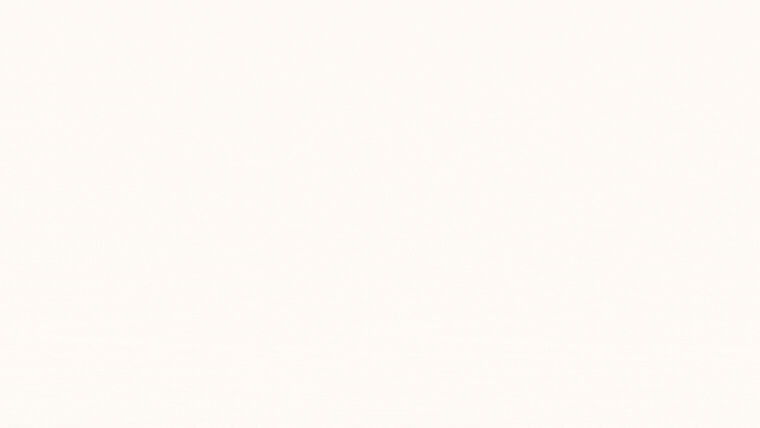
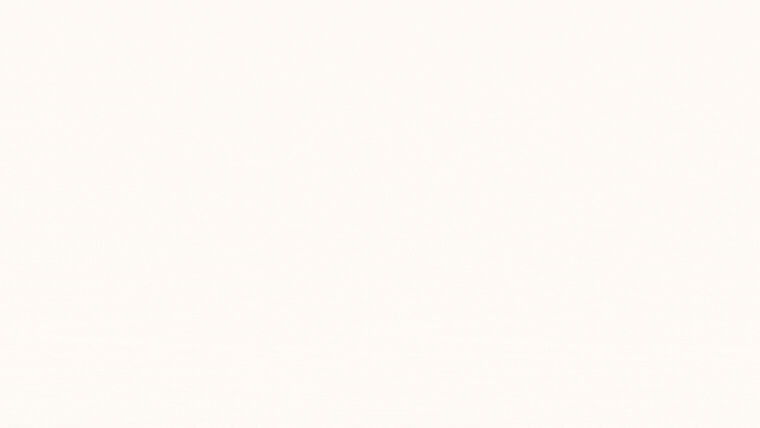
もっと早くProにすればよかった~と考えているので、この記事ではCanva Proのおすすめポイントを紹介していきます。
\写真やテンプレートが使い放題/
Canva Proのおすすめポイント4つ
簡単プロのデザイナーのような画像が作れるCanvaProのおすすめポイントを4つ紹介します。
私は楽天ROOMやブログ、アメブロの画像を作るのにCanvaProを使っています。
パソコン中心ですが、スマホアプリと連動できるのでスマホで撮った写真をアップロードしてパソコンでも編集出来てとても便利です。
①おしゃれなテンプレートや素材が使い放題
CanvaProの最大の魅力は、豊富なテンプレートと素材がたくさんあること。
素材は写真素材や吹き出しなどのグラッフィック、記号や絵文字など種類が豊富なことです。
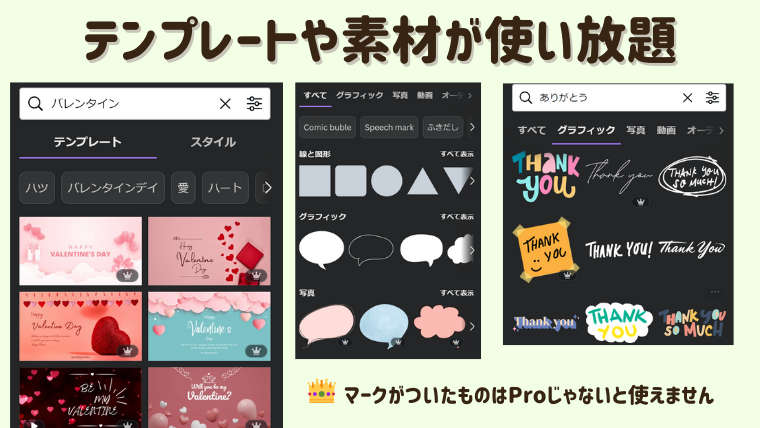
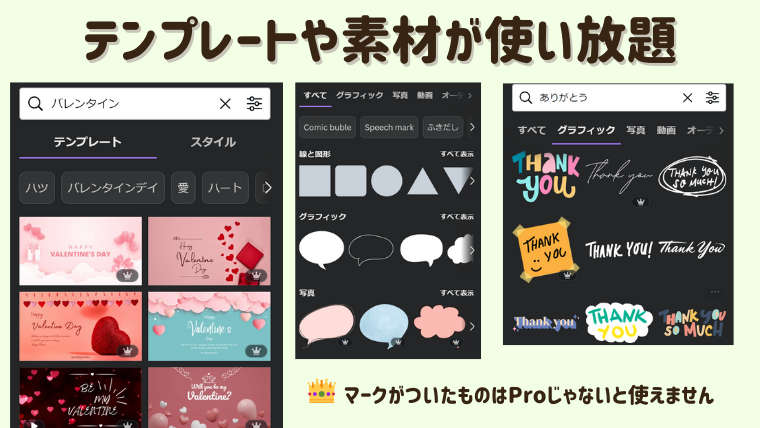
写真素材っていつ使うの?という方は、↓の画像を見てみて下さい。


私のブログのアイキャッチ画像なのですが、左がブログを始めてすぐに作成したもの。
右がCanvaの写真素材を使って作成したものです。
自分で言うのもなんですが、右の方が読んでみたいなと思わせるような良いデザインではないかと思います。
以前はピクサベイやオーダンという写真素材サイトを使っていたのですが、ブラウザで画像を探して保存→Canvaに貼り付けというのが結構手間で…
Canvaなら検索してワンクリックで使用可能です!
しかも商用利用可能の素材のみなのでそのまま楽天ROOMやブログの画像として使えちゃうんです。
かなり時短になりますよ。
↓もう一つCanvaProを使った例です。


こちらは楽天ROOMのオリジナル写真ですが、左はROOMを始めた2年前に作った画像です。
画像加工が簡単なので、吹き出しや素材を使えばこんなにオリジナル写真の印象が変わります。
②自分のよく使うカラーを登録できる
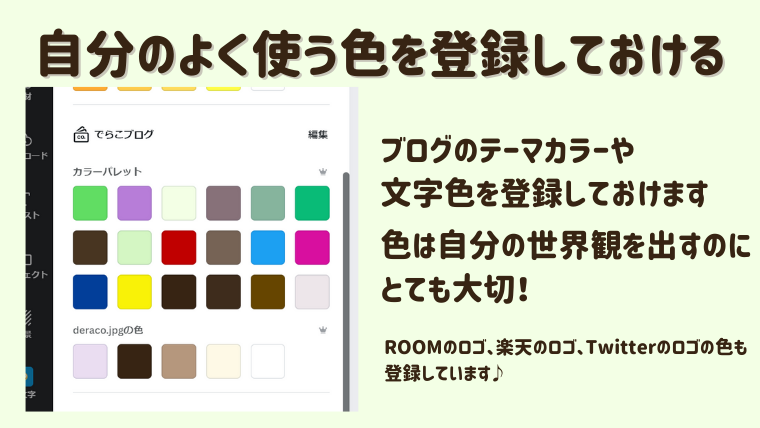
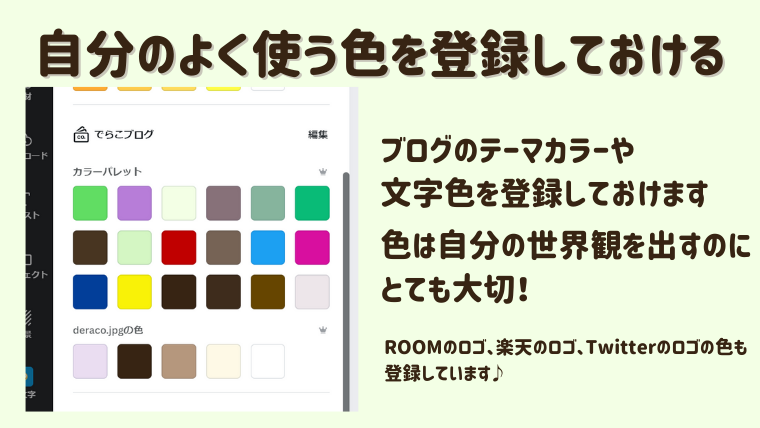
SNSで発信するなら自分の世界観が確立されていることが大切だと思います。
一目見て「○○さんの画像だ!」と思ってもらえるような画像が作れるのが理想。
世界観を出すには自分のテーマカラーを決めて運用していくのがポイント。
CanvaProなら自分の好きな色を登録しておけるのでよりオリジナリティのある画像が簡単に作れます。
↓最近の楽天ROOMのオリジナル写真の作り方解説はこちら


③画像の透過やサイズ変更が簡単
画像の背景の透過がワンクリックでできるのも良いところ。
↓の画像を見てください、私のアイコンの印象どうでしょう?


左はペイントソフトで手で消しているので、背景の紫色が少し残っています。
右はCanvaProの透過機能を使ったもの。輪郭線がくっきりしていて印象が違いますね。
商品紹介をする時も背景を消すことができるので、商品の魅力を伝えやすいです。
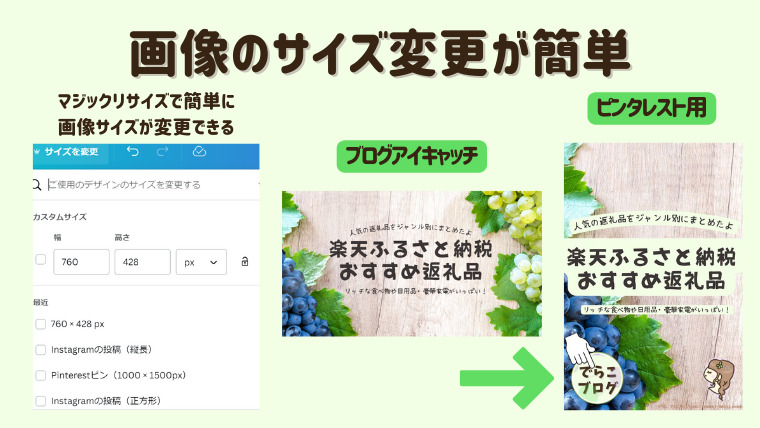
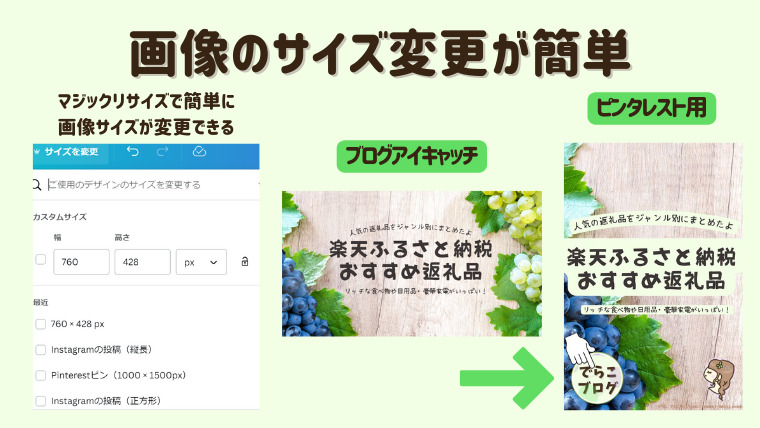
マジックリサイズという画像のサイズを変えられる機能も便利。
私はブログや楽天ROOM、ピンタレストといろんなSNSをやっているのですが、SNSによって最適な画像サイズって違うんですよね。
それぞれのSNS用に画像を作り直すのって面倒だったんですが、CanvaProだと簡単に画像のサイズが変えられるのでSNSへの投稿がはかどります!
最近は楽天アフィリエイトも規約変更が続いていたりTwitterも仕様が常に変わっている状態なので、ひとつのSNSに依存した状態って結構危険だと思うんですよね。
もし楽天ROOMがなくなったら?Twitterでアフィリエイトが禁止になったら?
いろんな事態に備えて幅広くSNSを育てておきたいので、このマジックリサイズ機能は時短で画像を作るのにとっても便利です。
④ショート動画作りもラクラク
最近Twitterでよく見かけるショート動画。
GIFやMP4形式の動画も、Canvaなら楽に作成できます。
動画でももちろん豊富な素材やテンプレートが使い放題。
初心者に助かる機能がいっぱいです。
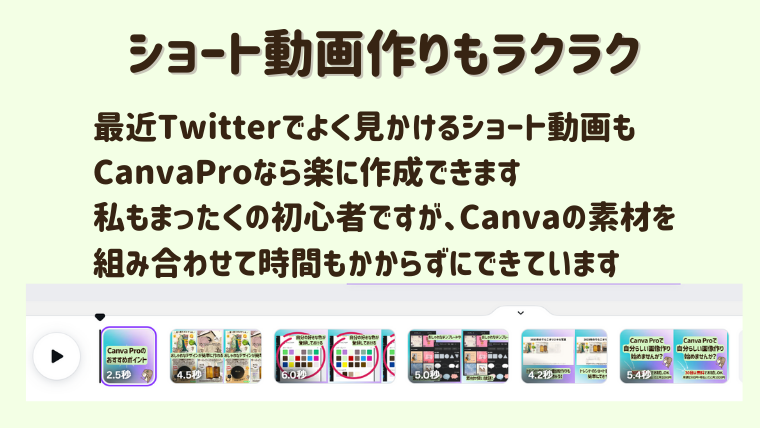
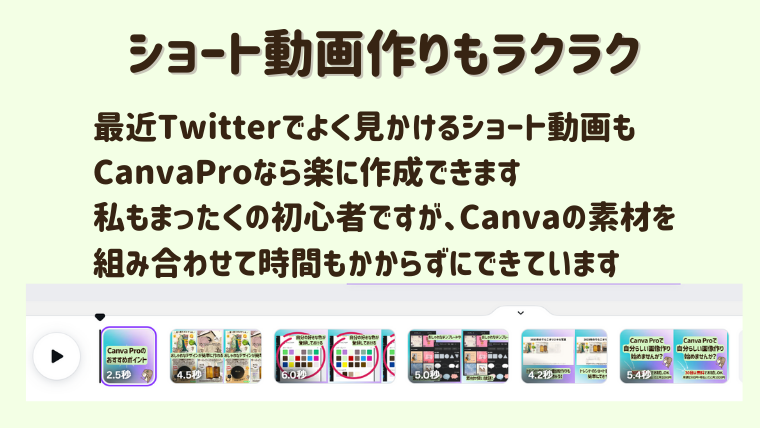
CanvaProを使いこなしてSNSの発信力をアップしよう!
CanvaProは月額1,500円、年払いなら月額1,000円で利用することができます。
テンプレートが使えるうえ、写真などの素材探しの時間が短縮できているのでもっと早くProにしておけばよかったなと思っています。
しかも嬉しいのが、買いきりのアプリと違ってどんどんアップデートされていくところ!
Canva袋文字°˖✧◝(⁰▿⁰)◜✧˖°できるようになったのか✨オリ写作りがはかどる!!!#でらこの楽天ROOM pic.twitter.com/qEgXYd0MnW
— でらこ💚主婦ブログ&楽天ROOM頑張る人🌼4y👦🏻2y👧🏻ママ (@Deraco_7) March 17, 2023
↑文字の加工バリエーションが増えました。
こんなに新機能が!
画像編集楽しくなりますね! https://t.co/N82AqOqy1k— でらこ💚主婦ブログ&楽天ROOM頑張る人🌼4y👦🏻2y👧🏻ママ (@Deraco_7) March 17, 2023
袋文字や描画機能は本当にありがたい!
こんなに機能があって値上げされないか少し心配しています。
画像編集に本当におすすめなcanva pro
30日間は無料体験ができますので、気になる方は一度使ってみて使い心地を確かめてみてくださいね。
↓Canvaで作ったショート動画です♪
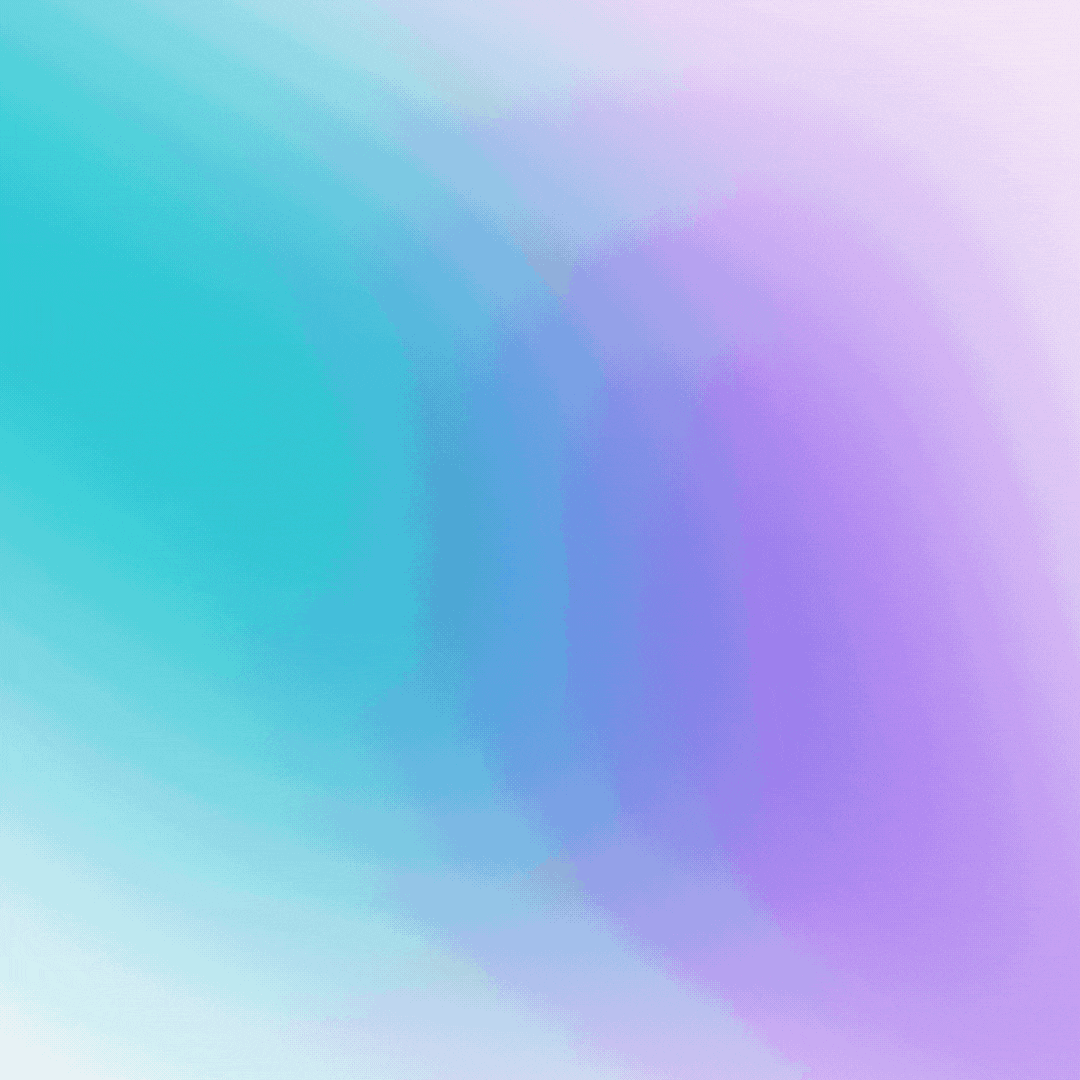
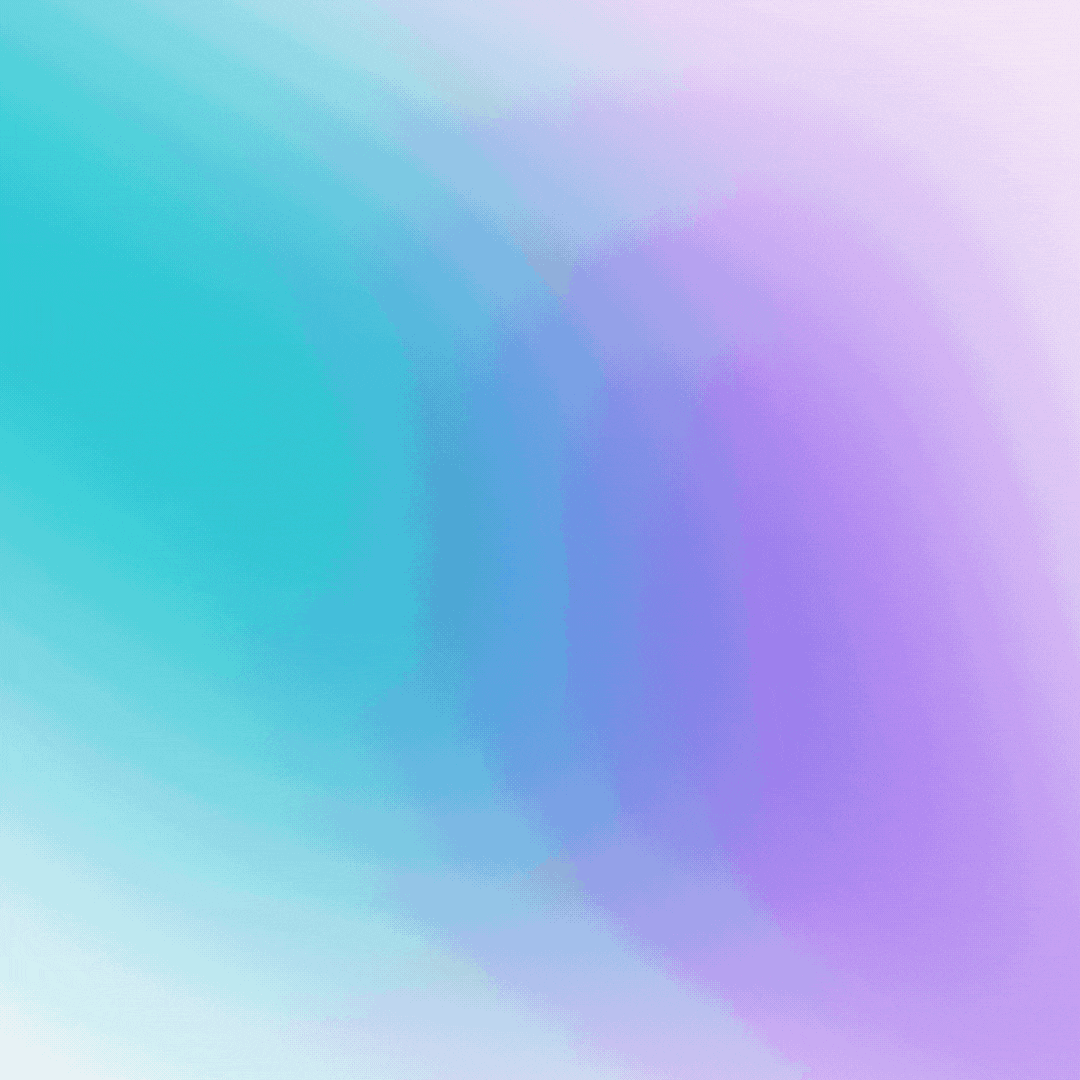
CanvaProのおすすめポイントについて解説しました。
- おしゃれなテンプレートや素材が使い放題
- 自分のよく使うカラーを登録できる
- 画像の透過やサイズ変更が簡単
- ショート動画作りもラクラク
画像や動画はわかりやすさ、自分らしさが重要になってきます。
簡単にプロのような画像が作れるCanvaProを使って、発信力を高めていきませんか?
それでは今回はこの辺で。
最後まで読んでくださってありがとうございました♡
ぜひ私のROOMに遊びに来てもらえると嬉しいです。
↓オリ写コレクションに飛びます


↓ブログを続ける励みになります。ポチっと応援してくれると嬉しいです。
↓画像関連の記事はこちら